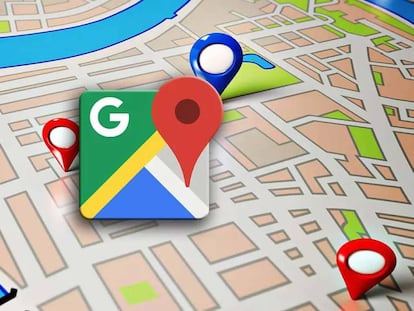¿Necesitas bloquear un correo en Gmail? Así de fácil es conseguirlo
Pues hacer esto tanto en el cliente para móviles como en el navegador del ordenador


Si utilizas el cliente de correo que ofrece de forma gratuita Google, llamado Gmail, seguro que eres consciente que ofrece una gran cantidad de opciones de uso. Posiblemente, no sepas aprovechar todas las que se incluyen, como por ejemplo el poder bloquear una dirección de correo para que deje de molestarte. Pues bien, te contamos cómo conseguir esto de forma sencilla y, lo mejor de todo, muy rápida.
Una de las cosas que es importante conocer es que puedes lograr esto tanto en el cliente web de Gmail como en la aplicación que está disponible tanto para iOS como para Android. Por lo tanto, independientemente del dispositivo en el que uses el cliente, puede conseguir el objetivo de mandar directamente a la basura todo lo que llega de una dirección de correo. De este modo, no lo pierdes, pero sí que no lo verás en ninguno de los buzones que ofrece la aplicación desarrollada por la compañía de Mountain View.
Cómo realizar un bloqueo en Gmail desde el teléfono
El proceso es muy sencillo, ya que no tienes que ir recorriendo una gran cantidad de menús para conseguir bloquear a una dirección de correo que no deja de mandarte mensajes que no te interesan nada de nada. Lo que tienes que hacer es lo siguiente:
- Abre la aplicación Gmail
- Entra en un mensaje enviado por la dirección a bloquear de forma habitual.
- Al lado de la información del remitente, a la derecha, verás que hay un icono con tres puntos verticales. Debes pulsarlo de modo acostumbrado para que aparezca un menú desplegable.
- Verás entonces una opción que se denomina Bloquear a…. y el nombre en cuestión. Pulsa aquí.
- Has finalizado y, desde este momento, no volverás a ver nada de este remitente en tu bandeja de entrada.
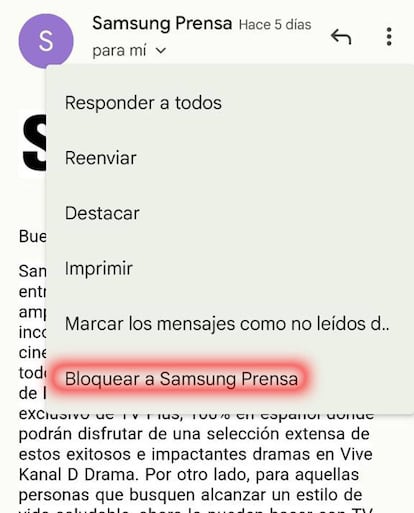
Haz lo mismo, pero desde el navegador del ordenador
El proceso es algo más cómodo por el uso del ratón, pero la sencillez exactamente igual de alta. Sigue estos pasos:
- Entra en Gmail con tus credenciales de manera usual.
- Entra en un correo enviado desde la dirección que vas a bloquear y pulsa en el icono con tres puntos verticales que hay en la esquina superior derecha.
- Ahora, simplemente tienes que elegir la opción Bloquear…
- Ya has acabado, sencillo y muy efectivo.

Por cierto, en cualquier momento puedes quitar a la dirección del bloqueo al que le tienes sometido. Esto revierte la situación que has creado y, para conseguirlo, lo ideal es utilizar el ordenador. Una vez dentro de tu cuenta, accede a la Configuración y, al revisar todas las opciones disponibles, puedes ver un apartado llamado Filtros y direcciones bloqueadas.
Accede y emplea la opción llamada Desbloquear que hay justo a su derecha. Confirma la operación y listo, ya no tienes puesto ningún impedimento en Gmail para ver de modo normal los correos que recibes desde esta dirección.